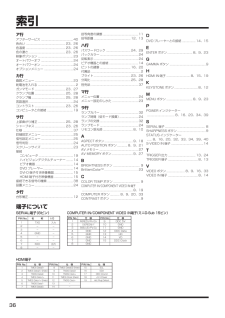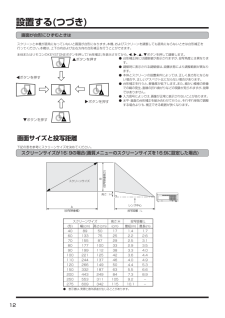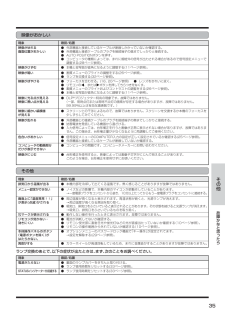Q&A
取扱説明書・マニュアル (文書検索対応分のみ)
"画質"1 件の検索結果
"画質"110 - 120 件目を表示
全般
質問者が納得比べた事がないので分かりませんが、私ならDLPを選びます。
というか、TH-AE700は相当古い機種ですので、どちらかを買うのならLVP-HC1100の方が良いでしょう。
設置性は良くありませんけどね。
5666日前view86
11映像を見る設置するはじめにスクリーンの設置スクリーンはプロジェクターに対して垂直になるように設置してください。垂直に設置できない場合は、プロジェクターの投写角度を調整してください(下記参照)。● プロジェクターのレンズがスクリーンの中心にくるように設置してください。● スクリーンを直射日光や照明の光のあたる場所に設置しないでください。スクリーンに直接あたる光で画面が白っぽくなり、投写映像が見にくくなります。前面の角度調整脚について本機は前面にも角度調整脚が付いています。お好みの高さに合わせて調整してください。上がる 下がる 設置するリモコンの使いかた基本的な設置投写したい画面サイズに合わせて、スクリーンからの距離を決めます(12、13ページ参照)。投写距離 スクリーン 本機 画面サイズ(高さ)スクリーン 画面サイズ(幅)AA=BB● 設置する場所については、 あらかじめ4~7ページの「安全のために必ずお守りください」をお読みください。投写角度を調整する投写した映像がスクリーンからはみだすときは、高さを調整するか、または投写角度を以下のようにして調整してください。1 本体を投写させたい角度まで持ち上げる●...
11映像を見る設置するはじめにスクリーンの設置スクリーンはプロジェクターに対して垂直になるように設置してください。垂直に設置できない場合は、プロジェクターの投写角度を調整してください(下記参照)。● プロジェクターのレンズがスクリーンの中心にくるように設置してください。● スクリーンを直射日光や照明の光のあたる場所に設置しないでください。スクリーンに直接あたる光で画面が白っぽくなり、投写映像が見にくくなります。前面の角度調整脚について本機は前面にも角度調整脚が付いています。お好みの高さに合わせて調整してください。上がる 下がる 設置するリモコンの使いかた基本的な設置投写したい画面サイズに合わせて、スクリーンからの距離を決めます(12、13ページ参照)。投写距離 スクリーン 本機 画面サイズ(高さ)スクリーン 画面サイズ(幅)AA=BB● 設置する場所については、 あらかじめ4~7ページの「安全のために必ずお守りください」をお読みください。投写角度を調整する投写した映像がスクリーンからはみだすときは、高さを調整するか、または投写角度を以下のようにして調整してください。1 本体を投写させたい角度まで持ち上げる●...
9はじめにランプカバーW角度調整脚(後)B角度調整脚(前)B当社製天吊金具取付穴(M4 深さ8mm)当社製天吊金具取付穴 (M4 深さ8mm)底面部リモコンのなまえ ( は参照ページ)各部のなまえ KEYSTONEボタン CCOMPUTERボタン KAV MEMORYボタン RENTERボタン NBLANKボタン LAUTO POSITIONボタン LONボタン( I ) GKOFFボタン( ) GKVIDEOボタン GS-VIDEOボタン GHDMIボタン G方向ボタン CN台形補正、ファイン調整($、%ボタン のみ)にも使います。 ASPECTボタン IMENUボタン NCOMPONENTボタン G画質調整ボタン(下記参照)● リモコンのボタンを押すと、リモコン上のすべてのボタンが点灯します。リモコンのボタンを離してから、しばらくたつと、自動的に消えます。 使用した直後、光源ランプは高温になって いますので交換作業はしないでください。 さわるとやけどの原因となります。注意 画質調整ボタンについてリモコンの画質調整ボタンを使えば、簡単に画質調整が行えます。各ボタンを押すと、画質調整...
9はじめにランプカバーW角度調整脚(後)B角度調整脚(前)B当社製天吊金具取付穴(M4 深さ8mm)当社製天吊金具取付穴 (M4 深さ8mm)底面部リモコンのなまえ ( は参照ページ)各部のなまえ KEYSTONEボタン CCOMPUTERボタン KAV MEMORYボタン RENTERボタン NBLANKボタン LAUTO POSITIONボタン LONボタン( I ) GKOFFボタン( ) GKVIDEOボタン GS-VIDEOボタン GHDMIボタン G方向ボタン CN台形補正、ファイン調整($、%ボタン のみ)にも使います。 ASPECTボタン IMENUボタン NCOMPONENTボタン G画質調整ボタン(下記参照)● リモコンのボタンを押すと、リモコン上のすべてのボタンが点灯します。リモコンのボタンを離してから、しばらくたつと、自動的に消えます。 使用した直後、光源ランプは高温になって いますので交換作業はしないでください。 さわるとやけどの原因となります。注意 画質調整ボタンについてリモコンの画質調整ボタンを使えば、簡単に画質調整が行えます。各ボタンを押すと、画質調整...
36索引端子についてCOMPUTER IN/COMPONENT VIDEO IN端子 (ミニD-Sub 15ピン)PIN No. 仕 様 PIN No. 仕 様1 R(RED)/P R/C R 9 DDC 5V2 G(GREEN)/Y 10 GND3 B(BLUE)/P B/C B 11 GND4 GND 12 DDC Data5 GND 13 HD6 GND 14 VD7 GND 15 DDC Clock8 GNDPIN No. 名 称 I/O 1 TXD 入力2--3--4 GND -5--6--7 RXD 出力8--SERIAL端子(8ピン)HDMI端子ア行アフターサービス .........................................40色合い ..................................................23、26色温度 ..................................................23、26色の濃さ...............................................23、...
36索引端子についてCOMPUTER IN/COMPONENT VIDEO IN端子 (ミニD-Sub 15ピン)PIN No. 仕 様 PIN No. 仕 様1 R(RED)/P R/C R 9 DDC 5V2 G(GREEN)/Y 10 GND3 B(BLUE)/P B/C B 11 GND4 GND 12 DDC Data5 GND 13 HD6 GND 14 VD7 GND 15 DDC Clock8 GNDPIN No. 名 称 I/O 1 TXD 入力2--3--4 GND -5--6--7 RXD 出力8--SERIAL端子(8ピン)HDMI端子ア行アフターサービス .........................................40色合い ..................................................23、26色温度 ..................................................23、26色の濃さ...............................................23、...
12設置する(つづき){ボタンを押す}ボタンを押す画面サイズと投写距離下記の表を参考にスクリーンサイズを決めてください。スクリーンサイズが16:9の場合(画質メニューのスクリーンサイズを16:9に設定した場合)画面が台形にひずむときはスクリーンと本機が直角になっていないと画面が台形になります。本機、およびスクリーンを調整しても直角にならないときは台形補正を行ってください。本機は、上下方向および左右方向の台形補正を行うことができます。本体またはリモコンのKEYSTONEボタンを押して 「台形補正」を表示させてから、$、%、{、}ボタンを押して調整します。● 台形補正時には調整値が表示されますが、 投写角度とは異なります。● 調整時に表示される調整値は、 設置状態により調整範囲が異なります。● 本体とスクリーンの設置条件によっては、 正しく長方形にならない場合や、正しいアスペクト比にならない場合があります。● 台形補正を行うと、 解像度が低下します。また、細かい模様の映像での縞の発生、直線の折れ曲がりなどの現象が見られますが、故障ではありません。● 入力信号によっては、 画像が正常に表示されないことがあります。●...
12設置する(つづき){ボタンを押す}ボタンを押す画面サイズと投写距離下記の表を参考にスクリーンサイズを決めてください。スクリーンサイズが16:9の場合(画質メニューのスクリーンサイズを16:9に設定した場合)画面が台形にひずむときはスクリーンと本機が直角になっていないと画面が台形になります。本機、およびスクリーンを調整しても直角にならないときは台形補正を行ってください。本機は、上下方向および左右方向の台形補正を行うことができます。本体またはリモコンのKEYSTONEボタンを押して 「台形補正」を表示させてから、$、%、{、}ボタンを押して調整します。● 台形補正時には調整値が表示されますが、 投写角度とは異なります。● 調整時に表示される調整値は、 設置状態により調整範囲が異なります。● 本体とスクリーンの設置条件によっては、 正しく長方形にならない場合や、正しいアスペクト比にならない場合があります。● 台形補正を行うと、 解像度が低下します。また、細かい模様の映像での縞の発生、直線の折れ曲がりなどの現象が見られますが、故障ではありません。● 入力信号によっては、 画像が正常に表示されないことがあります。●...
35その他現象 確認/処置映像がゆれる ● 外部機器と接続しているケーブルが断線しかかっていないか確認する。画面位置がおかしい● 外部機器と接続ケーブルのプラグを接続端子の奥までしっかりと接続する。● AUTO POSITIONボタンを押す。● コンピュータの種類によっては、まれに規格外の信号が出力される場合があるので信号設定メニューで調整する(28ページ参照)。映像がひずむ● 本機と投写面が直角になるように調整する(11ページ参照)。映像が暗い ● 画質メニューのブライトの調整をする(26ページ参照)。● ランプを交換する(32ページ参照)。映像がぼやける● フォーカスを合わせる。(16、 20ページ参照) ● レンズをきれいに拭く。● リモコンの$、または%ボタンを押してちらつきをなくす。● 画質メニューのブライトおよびコントラストの調整をする(26ページ参照)。● 本機と投写面が直角になるように調整する(11ページ参照)。映像に光る点が見える● DLP(R)プロジェクター特有の現象です。故障ではありません。映像に黒い点が見える(一部、常時点灯または常時不点灯の画素が存在する場合がありますが、故障ではあり...
35その他現象 確認/処置映像がゆれる ● 外部機器と接続しているケーブルが断線しかかっていないか確認する。画面位置がおかしい● 外部機器と接続ケーブルのプラグを接続端子の奥までしっかりと接続する。● AUTO POSITIONボタンを押す。● コンピュータの種類によっては、まれに規格外の信号が出力される場合があるので信号設定メニューで調整する(28ページ参照)。映像がひずむ● 本機と投写面が直角になるように調整する(11ページ参照)。映像が暗い ● 画質メニューのブライトの調整をする(26ページ参照)。● ランプを交換する(32ページ参照)。映像がぼやける● フォーカスを合わせる。(16、 20ページ参照) ● レンズをきれいに拭く。● リモコンの$、または%ボタンを押してちらつきをなくす。● 画質メニューのブライトおよびコントラストの調整をする(26ページ参照)。● 本機と投写面が直角になるように調整する(11ページ参照)。映像に光る点が見える● DLP(R)プロジェクター特有の現象です。故障ではありません。映像に黒い点が見える(一部、常時点灯または常時不点灯の画素が存在する場合がありますが、故障ではあり...
- 1